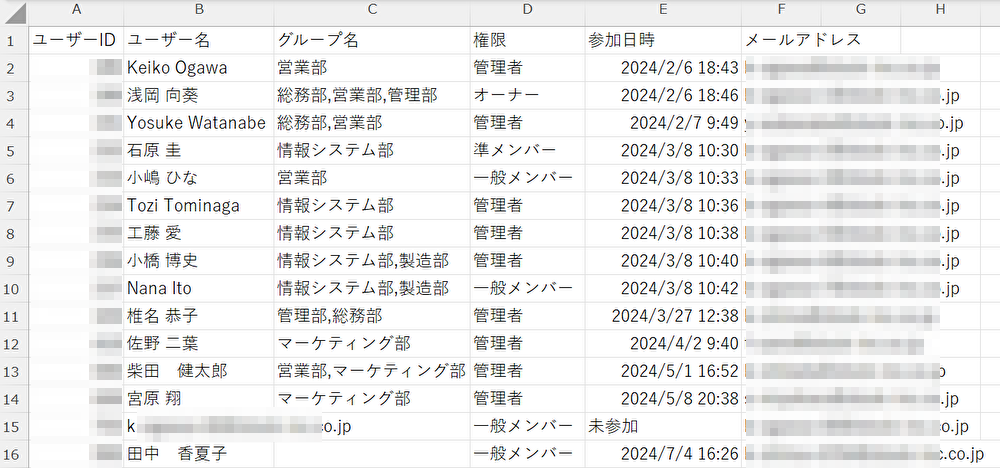ナレカン内のデータをエクスポートしたい
エンタープライズプラン、またはプレミアムプランをご利用中のチームの方は、「記事」「コメント」「質問」「画像・ファイル」「フォルダの参加情報」「メンバー情報」を自由にCSV形式で出力できます。
詳細は下記をご参照ください。
<出力できる方>
エンタープライズ、またはプレミアムプランをご利用のチームで、「管理者権限」以上のユーザーのみデータ出力可能です。
※パソコン版からのみ、データ出力が可能です。
<出力できるデータ>
| 分類 | データ名 | 出力対象 |
|---|---|---|
| 記事 | ||
| フォルダ名 | ○ | |
| 記事タイトル | ○ | |
| 本文 | ○ | |
| 箇条書き・BIU等のリッチテキスト | × | |
| ファイル・画像 | ○ | |
| 最終更新者 | ○ | |
| 記事URL | ○ | |
| 最初の投稿日 | ○ | |
| 最終更新日 | ○ | |
| タグ | ○ | |
| コメント | ||
| フォルダ名 | ○ | |
| 記事タイトル | ○ | |
| 記事URL | ○ | |
| 発言者 | ○ | |
| コメント日時 | ○ | |
| コメント内容 | ○ | |
| ファイル・画像 | ○ | |
| 質問 | ||
| フォルダ名 | ○※ | |
| 質問タイトル | ○ | |
| 本文 | ○ | |
| 箇条書き・BIU等のリッチテキスト | × | |
| ファイル・画像 | ○ | |
| 最終更新者 | ○ | |
| 質問URL | ○ | |
| 最初の投稿日 | ○ | |
| 最終更新日 | ○ | |
| 解決済・未解決のステータス | ○ | |
| フォルダの参加情報 | フォルダ名 | ○ |
| 参加ユーザー名 | ○ | |
| 参加ユーザーのメールアドレス | ○ | |
| フォルダ権限 | ○ | |
| フォルダURL | ○ | |
| メンバー情報 | ユーザー名 | ○ |
| グループ名 | ○ | |
| 権限 | ○ | |
| 参加日時 | ○ | |
| メールアドレス | ○ |
※質問の「フォルダ名」は、すべて「未分類」と表示されます。
<出力手順>
❚ すべてのデータを出力する場合
①パソコン画面ヘッダー「設定」>「チーム設定の変更」をクリックします。
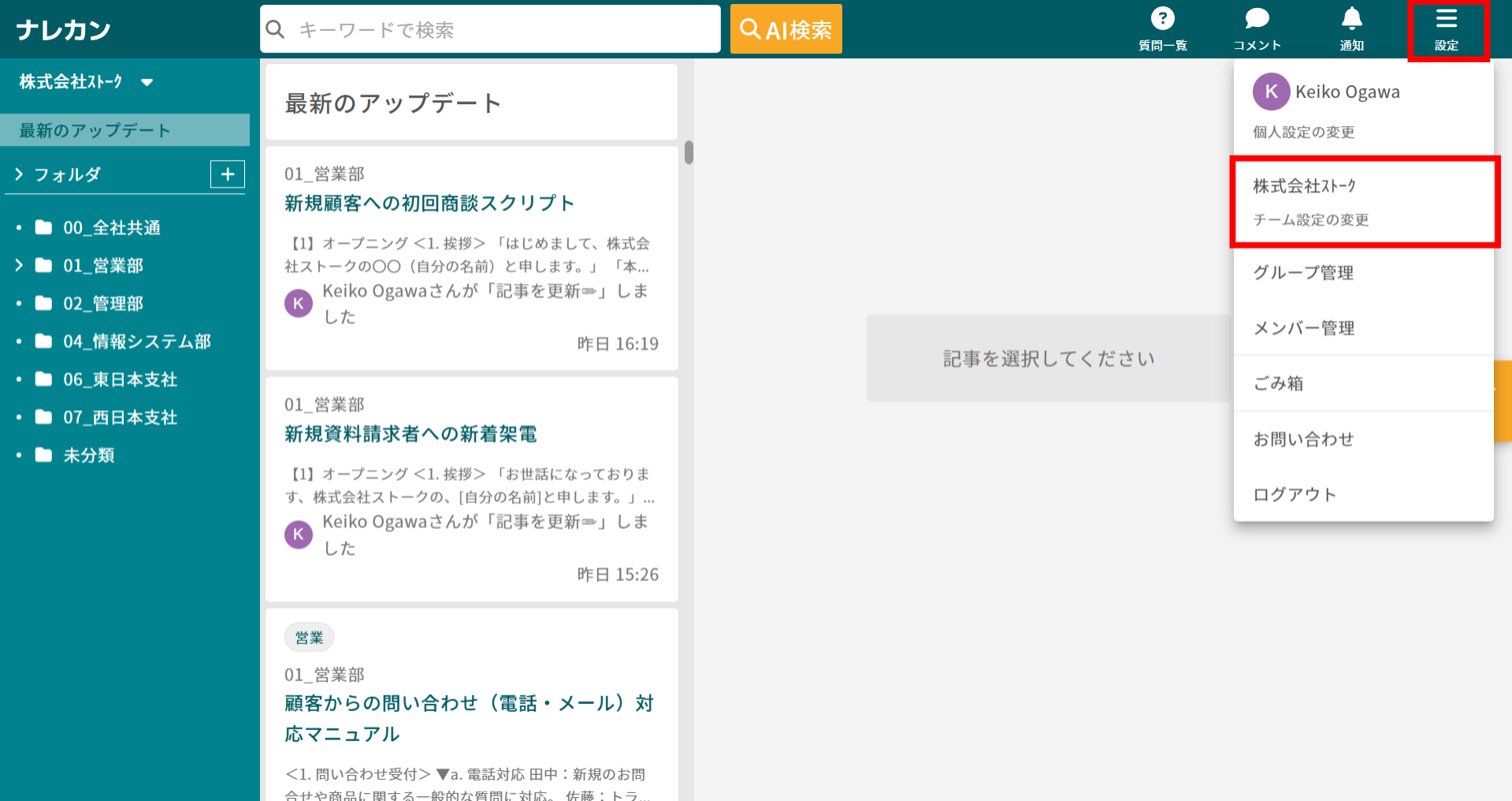
②「データエクスポート」から、出力したいデータの「出力する」をクリックします。
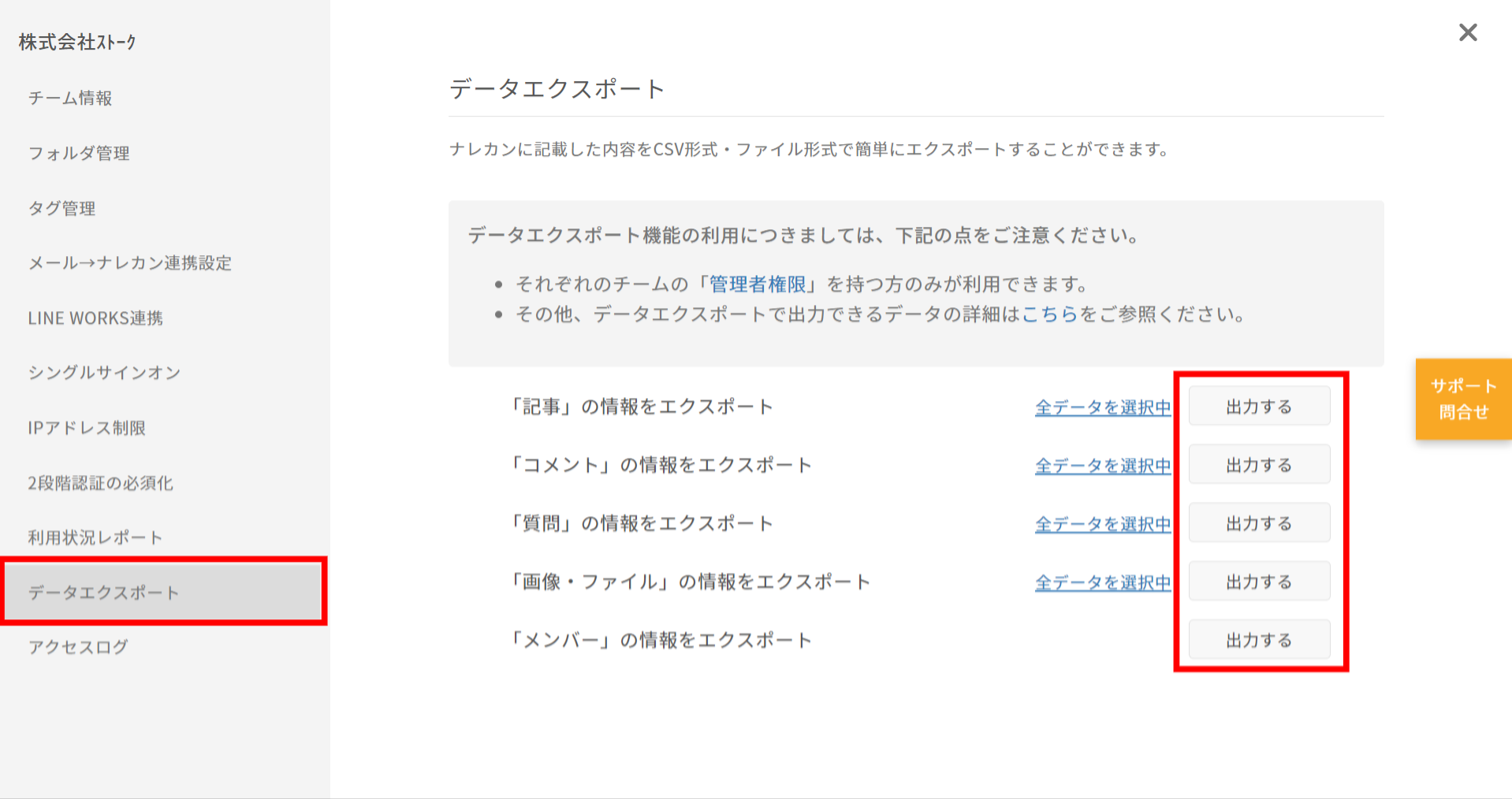
③出力後、「ダウンロード」をクリックすると、CSV形式でダウンロードすることができます。
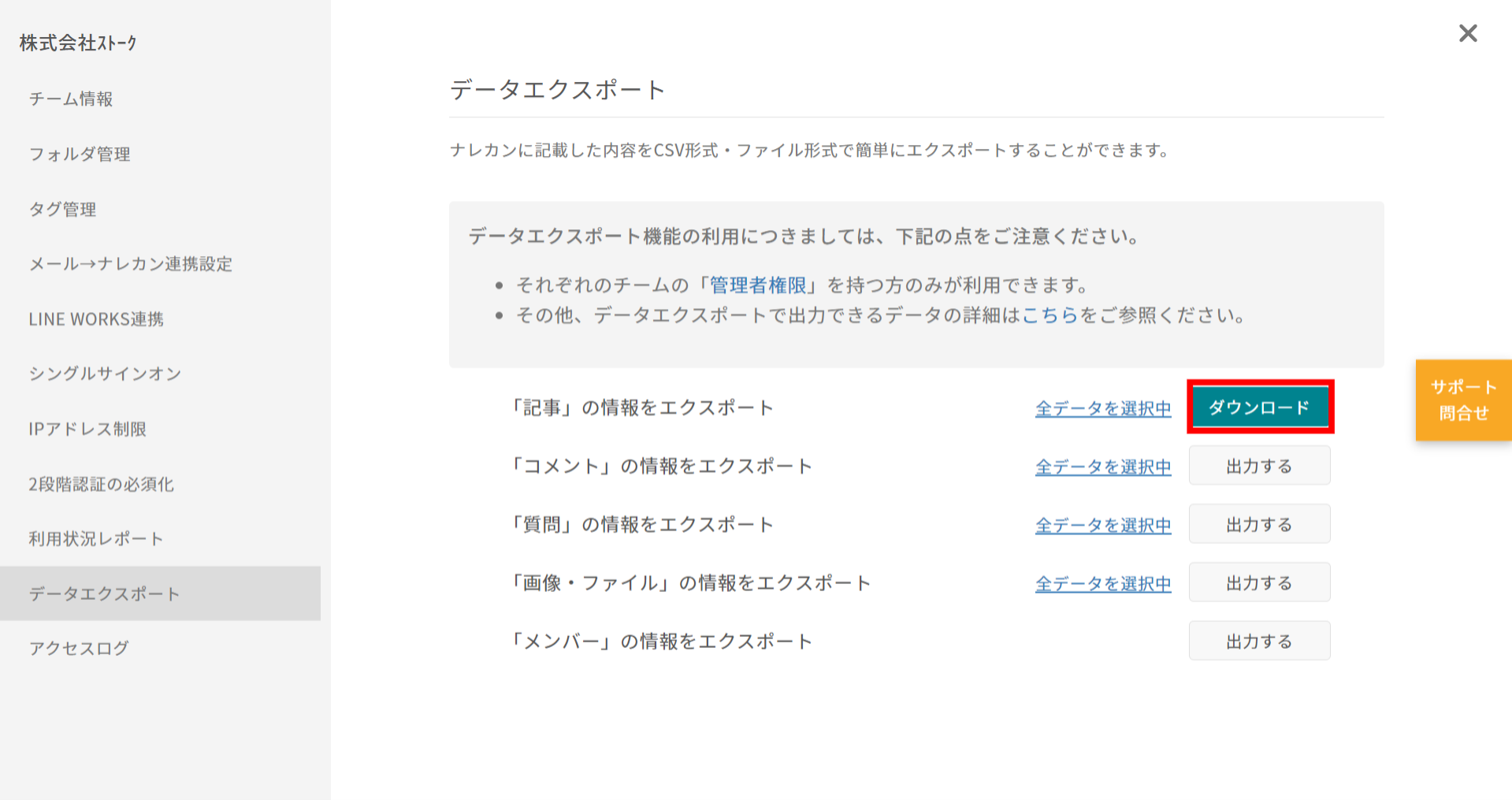
❚ 特定フォルダのデータを出力する場合
①パソコン画面ヘッダー「設定」>「チーム設定の変更」をクリックします。
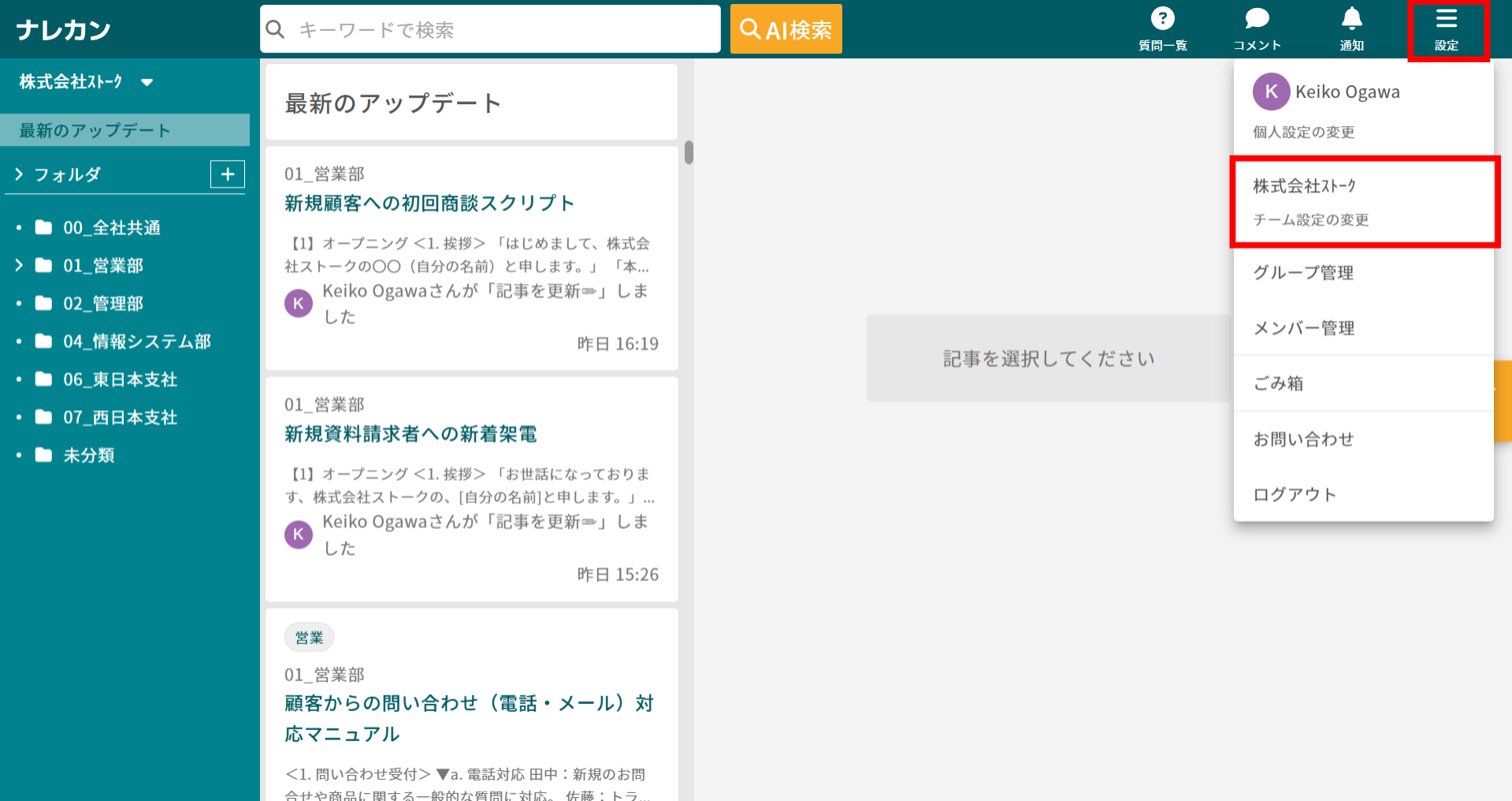
②「データエクスポート」から、「全データを選択中」をクリックします。
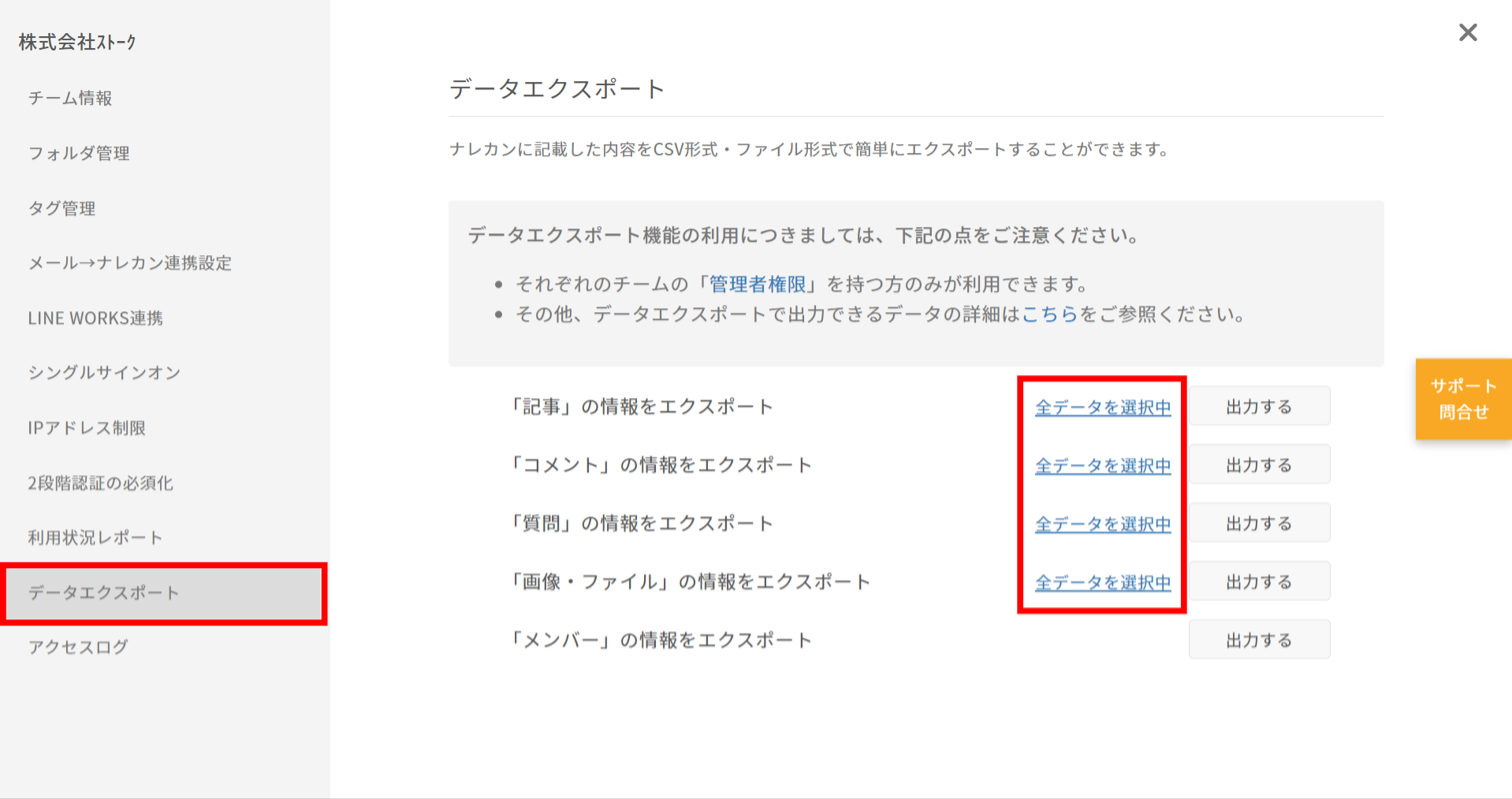
③データの出力をしたいフォルダを選択し、「保存」をクリックします。
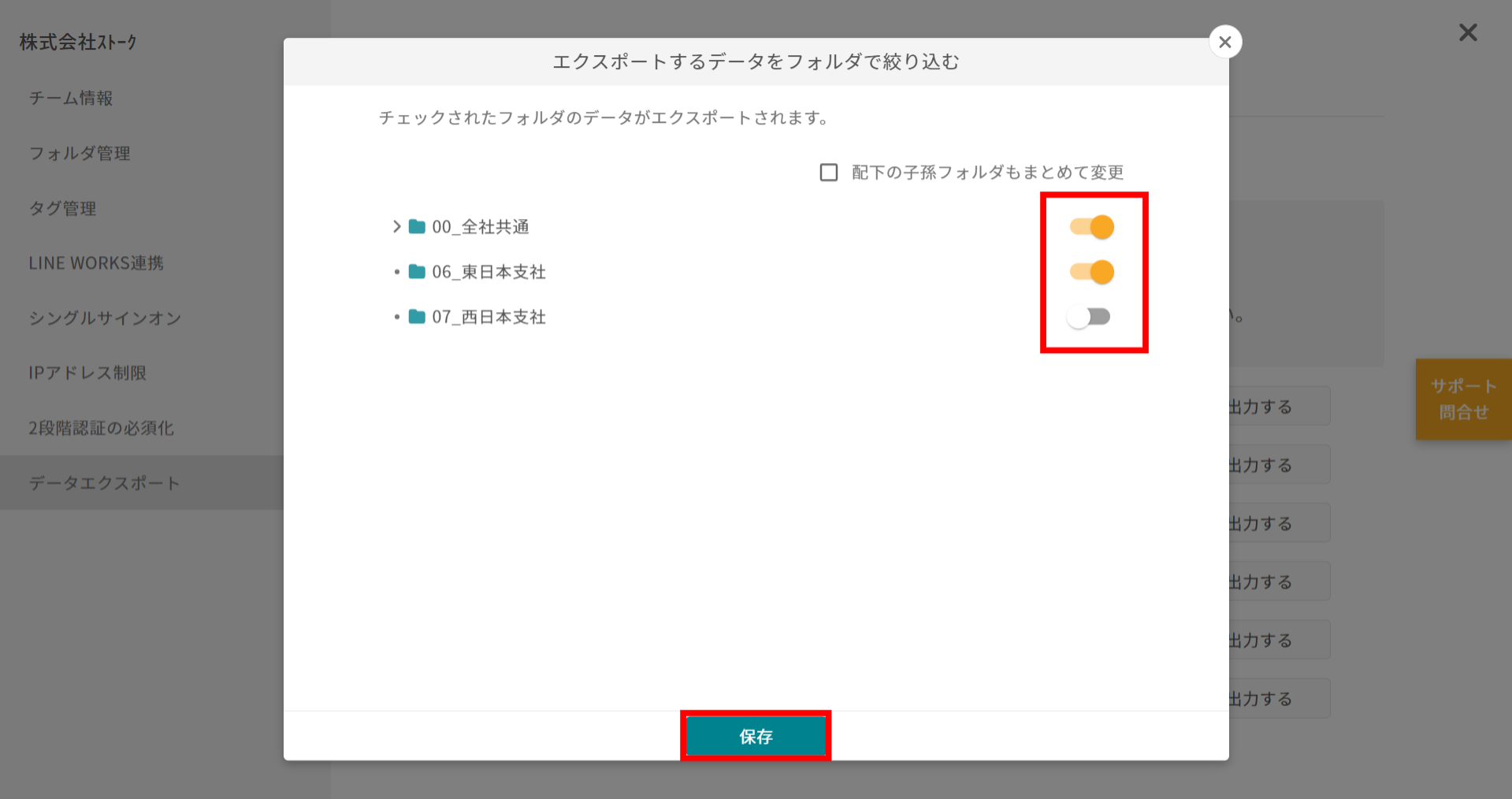
④「絞り込み中」と表示されたら、「出力」するをクリックします。
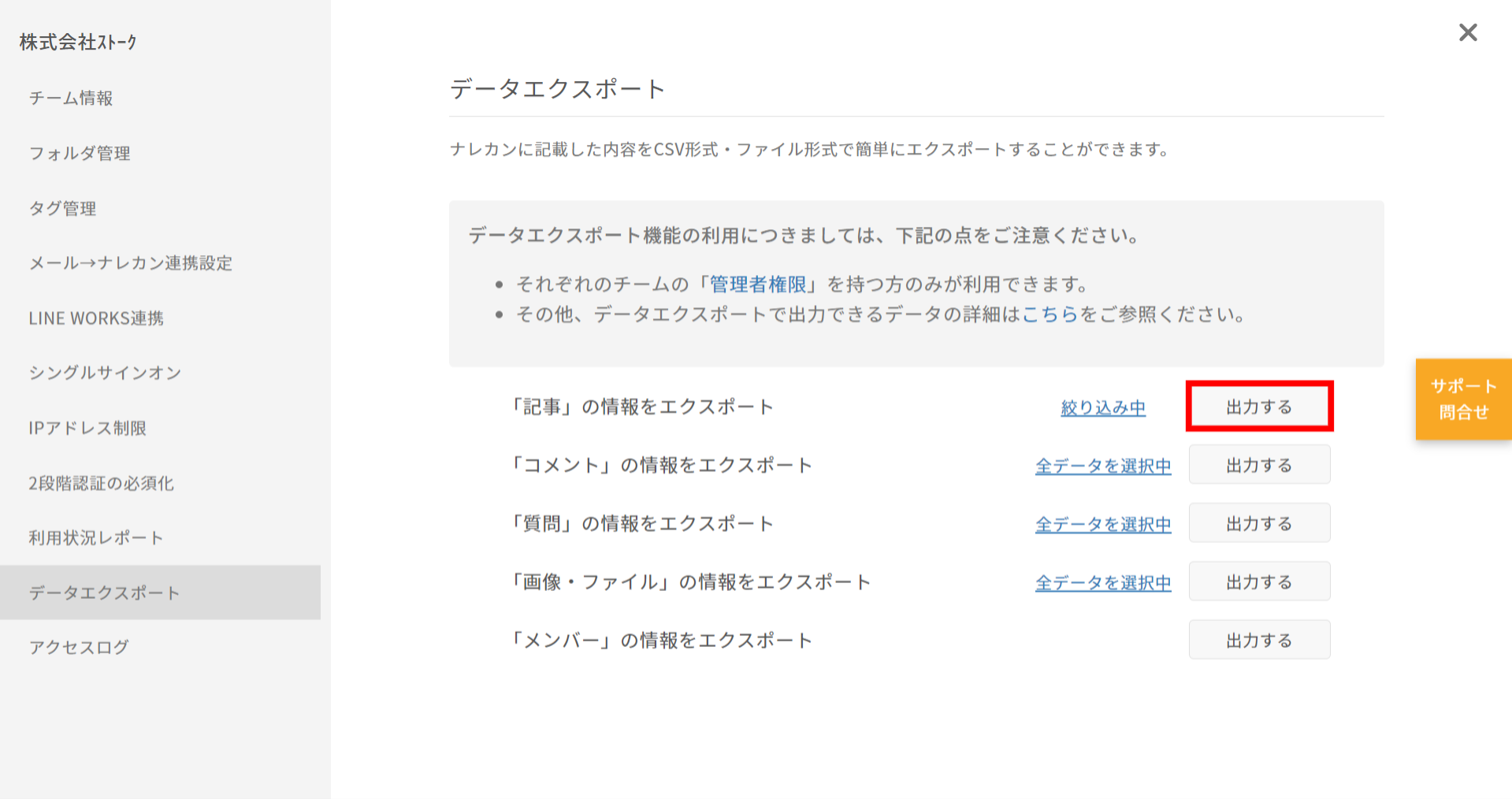
⑤出力後、「ダウンロード」をクリックすると、CSV形式でダウンロードすることができます。
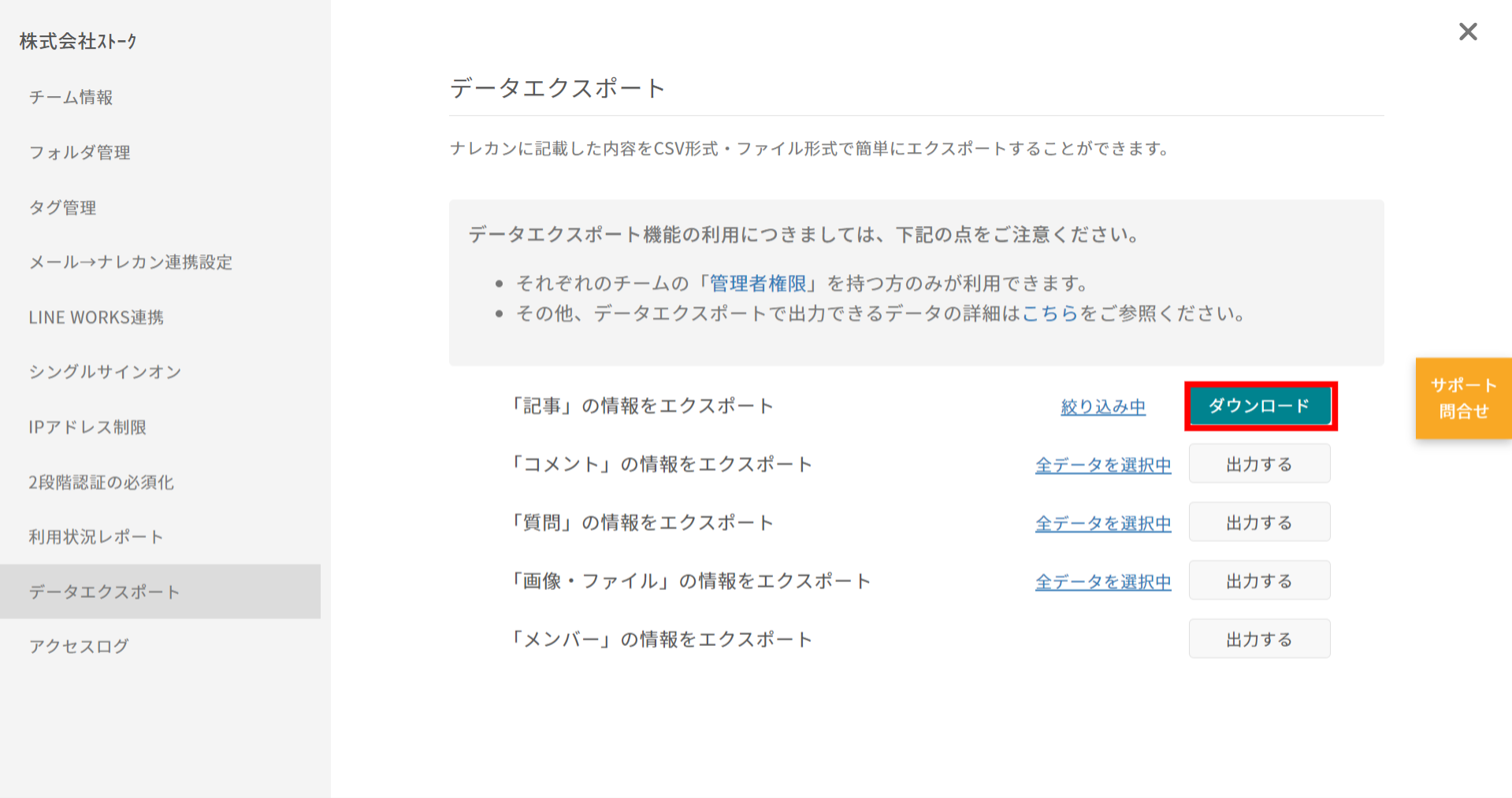
<出力形式>
それぞれ、下記の通りデータがエクスポートされます。
❚ 記事
記事の情報が「CSV形式」で出力されます。
「記事ID」「フォルダ名」「記事タイトル」「本文」「最終更新者」「記事URL」「最初の投稿日」「最終更新日」「タグ」が記載されています。
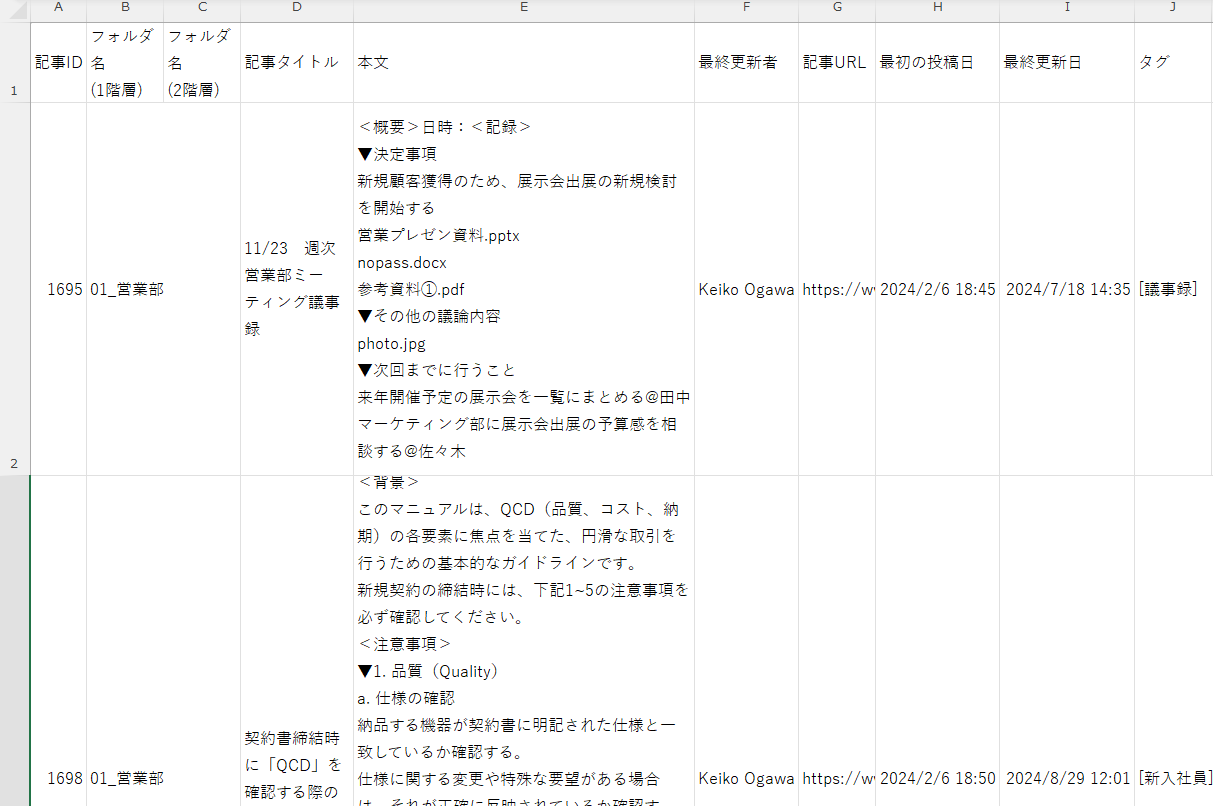
❚ コメント
記事に投稿された、コメントの情報が「CSV形式」で出力されます。
「コメントID」「フォルダ名」「記事タイトル」「記事URL」「発言者」「コメント日時」「コメント内容」が記載されています。
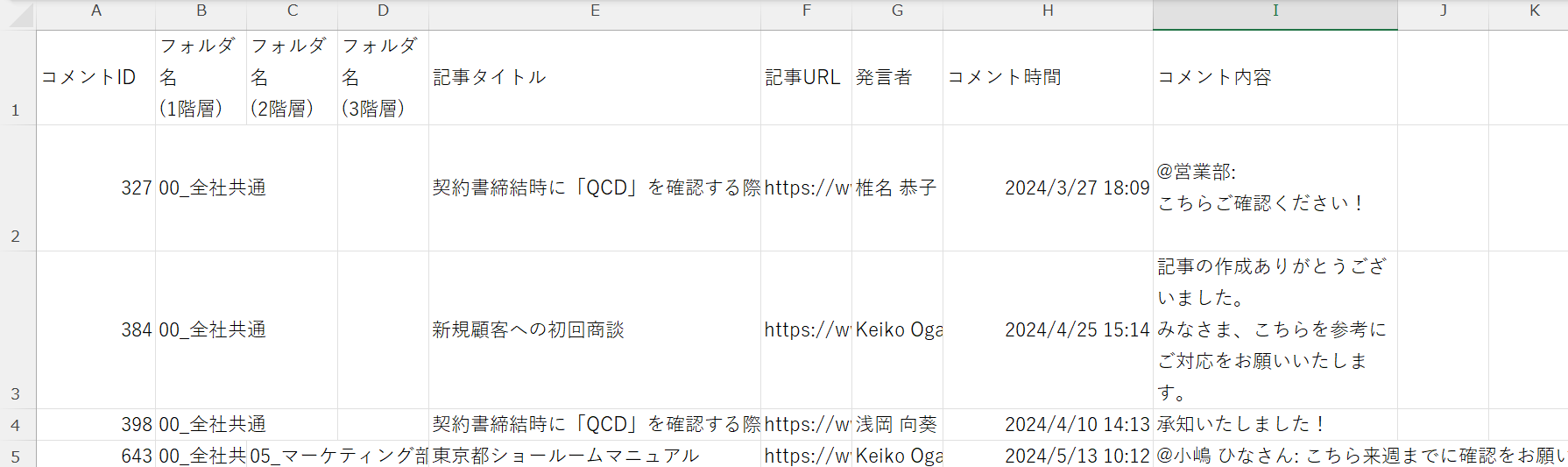
❚ 質問
「質問ID」「フォルダ名」「質問タイトル」「本文」「最終更新者」「質問URL」「最初の投稿日」「最終更新日」「解決済・未解決のステータス」が記載されています。
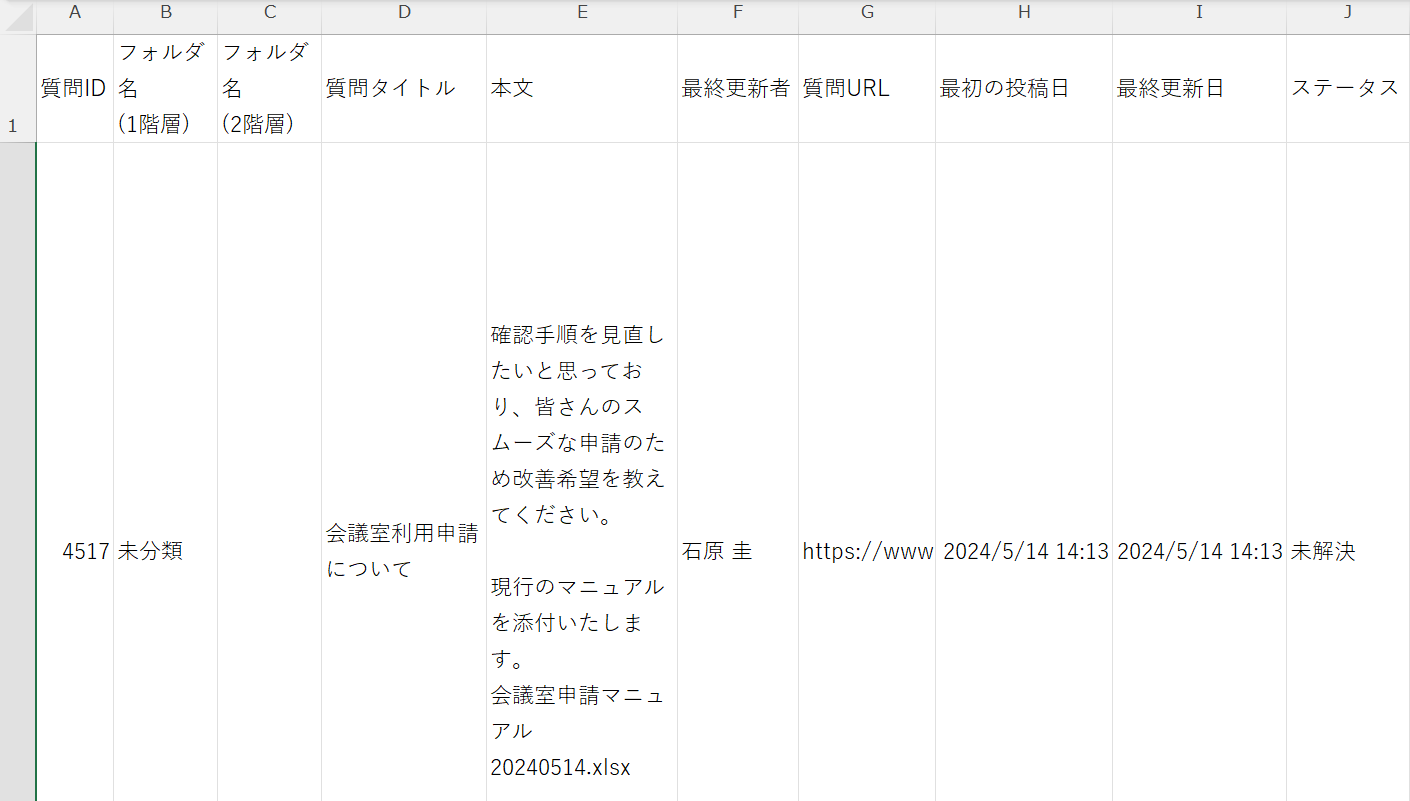
❚ 画像・ファイル
「記事」「コメント」「質問」に添付された画像やファイルが出力可能です。
①「フォルダ単位」で出力されます。
※質問については、すべて「未分類」のフォルダとして出力されます。
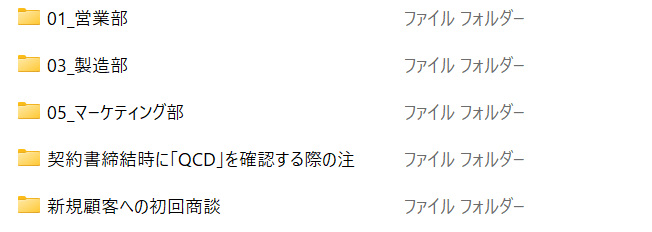
②「記事・質問単位」で添付ファイルが格納されています。
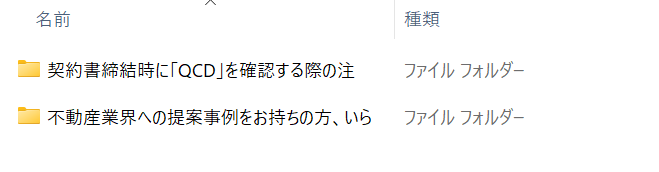
③記事・質問内の添付ファイルを一覧形式で確認できます。
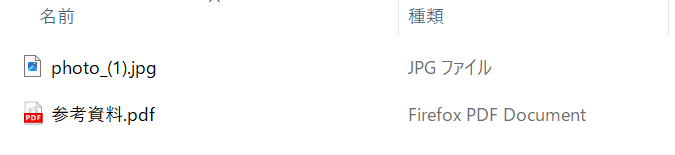
❚ フォルダの参加情報
フォルダの参加情報が「CSV形式」で出力されます。
「フォルダID」「参加ユーザーor参加グループ」「参加ユーザーのメールアドレス」「フォルダ権限」「フォルダURL」が記載されています。
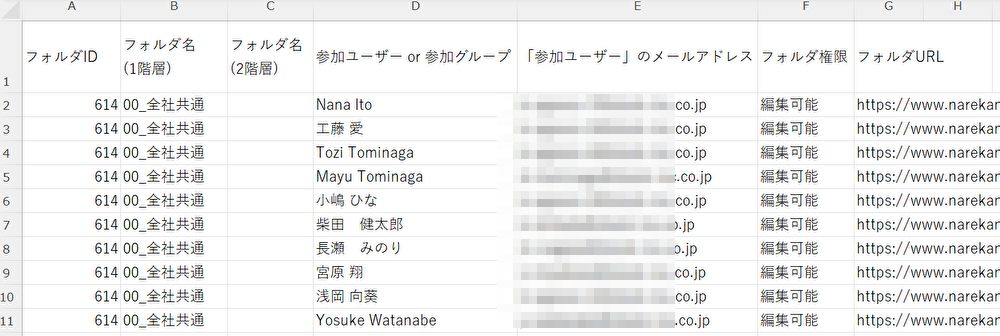
❚ メンバー情報
参加しているユーザーの情報が「CSV形式」で出力されます。
「ユーザーID」「ユーザー名」「グループ名」「権限」「参加日時」「メールアドレス」が記載されています。